有個別同學在使用Windows8或者Windows8.1系統的時候遇到了連接受限或者無法連接到無線網絡的問題,小編為大家提供的以下這種方法可以試試,有可能能解決無法聯網問題。
第一步、在無線網絡連接設置窗口中,找到當前連接的無線網絡“WLAN狀態”,右擊查看“狀態”。
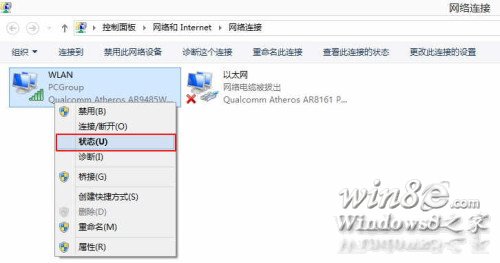
第二步、在“WLAN狀態”窗口中找到“無線屬性”。
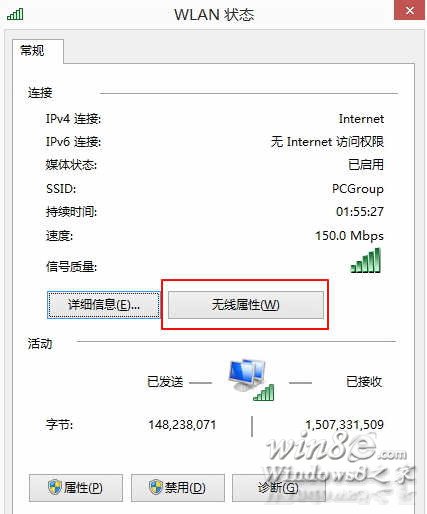
第三步、進入“無線網絡屬性”窗口,切換到“安全”頁面,點擊“高級設置”。最重要的一步來了——勾選“為此網絡啟動聯邦信息處理標准(FIPS)兼容”的選項。
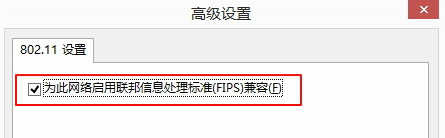
第四步、這樣,通過查看WLAN狀態--無線屬性--安全--高級設置--勾選“為此網絡啟用聯邦信息處理標准(FIPS)兼容(F)”的設置操作,手 動啟用Win8.1系統的“為此網絡啟動聯邦信息處理標准(FIPS)兼容”這一功能,能夠加強Win8.1系統無線網絡連接的兼容性,改善Win8.1 在使用無線網絡過程中的掉線等故障問題。
要是以上操作仍然不能解決你的問題,可以找另外的電腦在這個網絡環境下測試,排除電腦問題或者網絡問題。接下來再找別的方法。